- Mac videospelare
- Bästa AVI-spelaren för Mac
- QuickTime Player kan inte öppna AVI – Så här åtgärdar du
QuickTime Player kan inte öppna AVI – Så här åtgärdar du

När du försöker spela upp AVI-filer i QuickTime misslyckas det med att öppna dem. Det beror på bristande codec-stöd. Men den goda nyheten är att du enkelt kan åtgärda dessa kompatibilitetsproblem och titta på AVI-filer på Mac. I den här artikeln har vi gett alla lösningar för att hjälpa dig spela upp AVI utan QuickTime.
Användarnas situation
Min QuickTime-spelare spelar inte .avi-filer och säger att jag behöver en codec. Jag kan inte spela några .avi-filer på QuickTime. Hur kan jag fixa detta eftersom jag vill spela dessa filer med QuickTime.— Användare
Metod 1: Spela upp AVI utan QuickTime
Det finns flera sätt att spela AVI-filer på Mac. Låt oss börja med det enklaste och mest tillförlitliga sättet enligt oss – nämligen att använda en alternativ mediaspelare. Nedan har vi samlat några applikationer som är värda att kolla in. Vi hoppas att denna lista hjälper dig att välja den bästa AVI-spelaren för Mac.
Elmedia Player - den bästa videospelaren för Mac som stöder AVI
Elmedia Player är en av de mest bekväma lösningarna för att enkelt spela upp AVI-filer på din Mac. Den kräver inga ytterligare codecs, plug-ins, komponenter eller filkonverteringar tack vare sitt inbyggda AVI-stöd. Elmedia Player stöder en rad filformat som QuickTime inte klarar av: MKV, FLV, WMV, SWF, och fler.
Elmedia ger dig full kontroll över undertexternas utseende såsom typsnitt, storlek, färg och mer. Du har även friheten att justera synkronisering så att undertexterna är perfekt anpassade till videon. Dessutom kan Elmedia Player streama lokala AVI-filer till din TV. AVI-videor och många andra format kan direkt anslutas till din Smart TV via Chromecast, Chromecast Ultra, AirPlay eller DLNA.
Eftersom QuickTime har begränsat formatstöd och saknar de flesta funktioner som finns i Elmedia, kan det vara värt att överväga att byta standardvideospelare som macOS använder för att spela upp videofiler.
Fördelar
- Stöd för bredformat
- Streamingfunktioner
- Avancerade alternativ för uppspelning av video och ljud
- Olika inställningar för spellistor och bokmärken.
Nackdelar
- Vissa avancerade funktioner är endast tillgängliga i PRO-versionen.
Stödda format: MKV, AVI, FLV, MOV, MP3, FLAC, M4A, APE, OGG, AC3, M4A, AAC, WMA, WAV och många fler.
Stödda operativsystem: macOS
Pris: gratis att använda, PRO-uppgradering kostar 19,99 $
Hur man spelar AVI på Mac med Elmedia Player
1. Ladda ner Elmedia Player-appen antingen från App Store eller officiell webbplats.

2. Kör spelaren på din Mac. Välj sedan din AVI-fil(er) och släpp dem på Elmedia-fönstret eller dess ikon i Dock.

3. Alternativt kan du högerklicka på din AVI-videofil i Finder och välja “Öppna med”-alternativet och klicka på Elmedia Player.
4. Klart! Njut av att titta på AVI på din Mac.
VLC Media Player
VLC Media Player har funnits länge, och det är inte konstigt att den är så populär då den hanterar nästan alla filformat. Det är en öppen källkodsspelare för flera plattformar med ett intuitivt gränssnitt. Förutom att spela upp medieinnehåll, inkluderar VLC media player funktioner såsom videokonvertering, skärminspelning och erbjuder anpassningsalternativ.
Dock kan den stora mängden inställningar vara förvirrande för användare. Och ibland kan appen frysa och krascha när man spelar upp HD- och Blu-ray-videor. Om du har upplevt problem med spelaren, kan du alltid välja ett VLC-alternativ för Mac, såsom Elmedia Player. Med denna slipper du sådana problem som du kan ha haft med VLC.
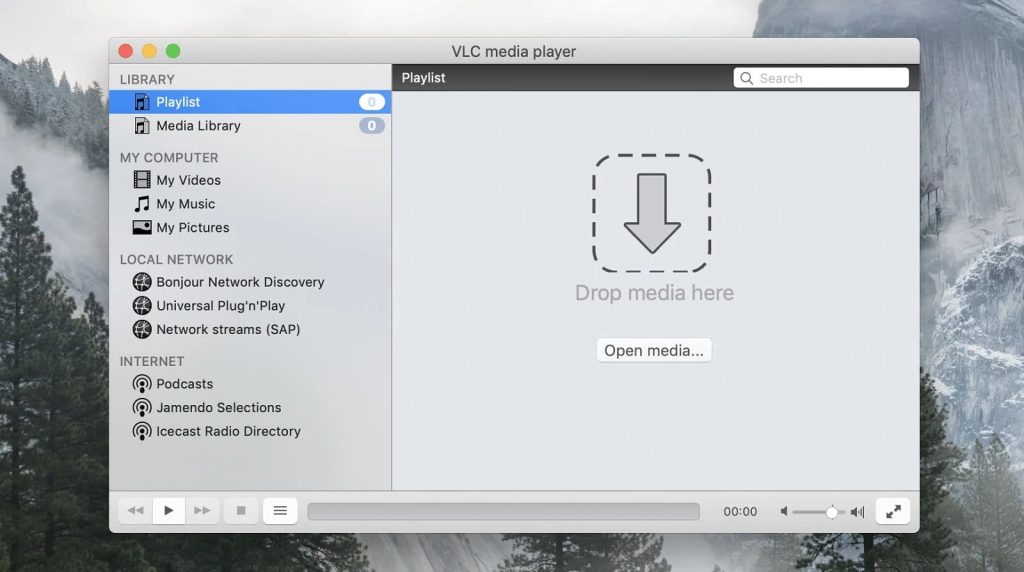
Fördelar
- Gratis och öppen källkod
- Hanterar de flesta populära formaten
- Erbjuder insticksprogram för att utöka funktionaliteten.
Nackdelar
- Föråldrat gränssnitt
- Vissa alternativ kan vara svåra att hitta.
Stödda format: AVI, MKV, FLV, MOV, MP4, 3GP, OGG, MP3, AAC, Vorbis, AC3, WMA, FLAC, ALAC, MXF, etc.
Stödda operativsystem: macOS, Windows, Linux, iOS, Android
Pris: gratis
Hur man använder VLC Media Player
- Ladda ner och installera VLC.
- Dra filen och släpp AVI-filen i programmets fönster.
- Alternativt kan du klicka på ”Arkiv” i menyraden och välja fil.
- Tryck på uppspelningsknappen.
Metod 2: Ändra .avi på Mac för att öppna i QuickTime Player
När det gäller att spela AVI-filer med QuickTime kan du konvertera AVI-filer till MP4, MOV eller andra kompatibla format. Det bästa sättet att göra detta på är att installera ett konverteringsverktyg på datorn eller använda en online-konverterare.
Även om online-konverterare är enkla att använda och inte kräver installation, är nedladdningsbar programvara snabbare och låter dig konvertera filer i batchar. Som jämförelse kan de flesta online-konverterare bara konvertera 1 eller 2 filer åt gången.
Movavi
Movavi är en enkel och mångsidig videokonverterare för macOS. Den låter dig konvertera många olika filformat såsom AVI, FLV, MPEG och WMV till MPEG-4, MOV och fler. Det betyder att du kan använda Movavi för att konvertera AVI till andra filtyper och spela upp video via QuickTime. Med Movavi kan du också konvertera ljudfiler, bilder och undertexter, komprimera mediefiler och redigera videor genom att beskära och justera färger.
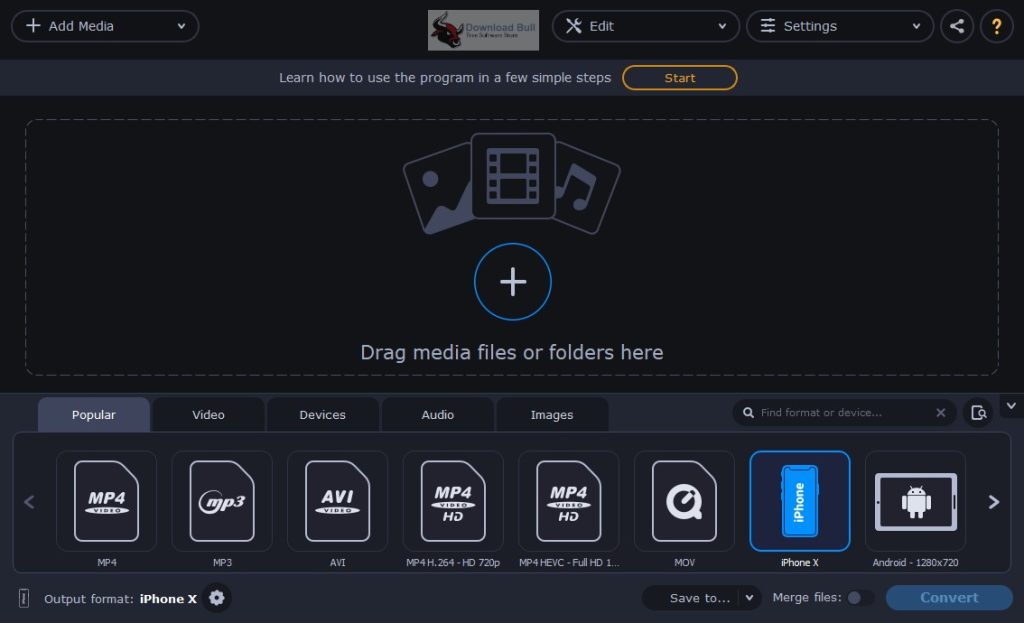
Hur man konverterar AVI-filer med Movavi
- Installera Movavi Video Converter.
- Klicka på knappen Lägg till media i programmet och sedan på Lägg till video för att ladda upp AVI-filer.
- Välj önskat utdataformat för video.
- Klicka på knappen Konvertera.
Föråldrade metoder för att lösa problem med att QuickTime inte spelar upp AVI-filer
Du kan också stöta på en utbredd rekommendation på Internet att använda Perian-tillägget, som är utformat för att låta dig spela upp format som inte kan öppnas inbyggt på macOS. Denna metod fungerar dock inte med QuickTime 10 och senare versioner. Det var en fungerande lösning för QuickTime 7. Dessutom har utvecklaren slutat erbjuda stöd och uppdateringar för Perian för länge sedan.
En annan allmänt använd metod hävdade att om QuickTime fryser och inte kan spela upp din mediaplats, kan du använda en föråldrad version av appen. För att åtgärda problemet “QuickTime spelar inte upp” måste du uppdatera QT. Observera att det inte finns någon separat uppdatering för QuickTime, eftersom det är djupt integrerat i macOS och uppdateras när du uppgraderar operativsystemet på din dator.
Ytterligare en rekommendation är att utöka funktionaliteten i QuickTime Player genom att installera ytterligare komponenter. Lösningen hävdade att när de väl är installerade, kommer du inte längre att stöta på problemet “QuickTime Player kan inte öppna videor”. Att installera codecs var dock en populär lösning för QuickTime version 7. Numera tillåter den aktuella versionen av spelaren inte att några codecs läggs till eftersom den är en del av macOS.
Slutsats
Många problem med AVI-uppspelning på Mac beror på brist på stöd för video- och ljudkodek i QuickTime Player. I den här artikeln har vi tittat på olika lösningar för att lösa kompatibilitetsproblem. Dessa inkluderar att ladda ner rätt kodek, använda Quicktime-alternativ för Mac och att konvertera filen till ett kompatibelt format.
Alla dessa är bra alternativ, men om du är intresserad av en kraftfull och mångsidig app med rika uppspelnings- och streamingmöjligheter kan du prova Elmedia Player. Det är det enklaste sättet att spela upp alla dina AVI-filer utan krångel med konvertering, nedladdning av plugins eller annat.
Vanliga frågor
AVI skapades av Microsoft, så Apples operativsystem macOS och den förvalda videospelaren QuickTime är inte kompatibla med det nativt.
AVI-filen du försöker öppna kan vara korrupt. Eller så kanske din mediespelare inte har lämpliga codecs. I så fall, försök att öppna AVI-filen med en alternativ mediespelare, såsom Elmedia Player.
Både AVI- och MOV-format fungerar bra för streaming och uppspelning, men MOV-filer kan erbjuda bättre kvalitet tack vare bättre komprimeringstekniker. Detta innebär att MOV-filer kan leverera video av hög kvalitet i en mindre filstorlek. Dessutom stöder MOV MP4-codecs såsom H.264, medan AVI inte gör det.
I många fall, särskilt när du använder moderna codecs, kan kvalitetsförlusten vara minimal eller till och med omärklig för den genomsnittliga tittaren. Om du behöver behålla högsta möjliga kvalitet kan du överväga att använda förlustfria codecs.
